Để có thể phát huy hết những tính năng cơ bản của một máy tính Windows, bạn cần phải cài đặt Driver đầy đủ. Khi sử dụng máy tính một thời gian, bạn hay gặp một số tình trạng như máy chạy chậm, bị treo, không thể kết nối internet,…Đây được xem như một thông báo Driver đã lỗi thời và cần phải được cập nhật. Trong bài viết dưới đây, Tino Group sẽ giới thiệu đến bạn 5 phần mềm Update Driver miễn phí tốt nhất 2024.
Đôi nét về Driver máy tính
Driver máy tính là gì?
Driver là một phần mềm của máy tính có chức năng giúp hệ điều hành có thể điều khiển và sử dụng được các phần cứng của máy tính.
Như bạn đã biết, máy tính sẽ bao gồm phần cứng và phần mềm. Để phần cứng và phần mềm này có thể kết nối được với nhau, bạn phải cần đến một “cầu nối”, đó chính là Driver.
Ví dụ: Khi máy tính của bạn có card màn hình nhưng lại không có Driver màn hình cho máy thì hệ điều hành sẽ không thể sử dụng được card màn hình này và dẫn đến màn hình bị phóng to hoặc bị đen.

Vai trò và tầm quan trọng của các Driver dễ nhận thấy nhất là khi máy tính của bạn gặp những vấn đề như máy không nhận được chuột, không kết nối được bàn phím, màn hình xanh, bị đơ, giật, lag,..Bên cạnh đó, các Driver còn là một thông dịch viên của máy tính khi chúng có thể hiểu được ngôn ngữ của các phần mềm, phần cứng và các loại ngôn ngữ khác.
Tại sao cần phải update Driver?
Một số trường hợp yêu cầu bạn phải cập nhật Driver như:
- Bạn muốn cải thiện tốc độ của máy tính. Việc nâng cấp Driver mới không chỉ giúp máy tính có thể tăng tốc độ đáng kể mà con giảm chi phí nâng cấp máy.
- Cần cập nhật Driver lên một phiên bản khác để tăng hiệu suất và cập nhật bản sửa lỗi trong tình huống cụ thể.
- Driver bị hỏng do bạn vô tình xóa đi các file của chúng. Ngoài ra, khi máy tính của bạn bị virus tấn công, bạn cũng cần phải cập nhật Driver
- Khi Driver chạy không ổn định bởi lỗi từ phía nhà sản xuất, nên bạn cần cập nhật một bản Driver mới thích hợp cho máy tính của mình.

Các Driver bắt buộc phải có để sử dụng hệ điều hành
- Driver âm thanh: Driver này sẽ hỗ trợ cho âm thanh của hệ thống và loa của máy tính. Thường thì các Driver âm thanh sẽ được gọi là Audio Driver.
- Driver Bios: Driver Bios này là một hệ thống đầu vào và đầu ra, có thể giúp hỗ trợ các bo mạch chủ của máy tính.
- Driver Chipset hay Intel Chipset Driver: Đây là những Driver hỗ trợ cho sự hoạt động của các vi xử lý, giúp vi xử lý có thể hoạt động nhanh hơn, tốt hơn.
- Driver Graphics: Loại Driver này giúp màn hình của bạn có thể hiển thị hình ảnh, video,…Nếu không có, bạn sẽ chỉ thấy màn hình xanh
- Driver Mouse and keyboard: Driver này sẽ giúp bạn có thể sử dụng chuột và bàn phím của máy tính.
- Driver mạng (LAN driver): Driver này giúp máy tính của bạn có thể kết nối với mạng có dây.
- Driver WiFi (Wireless driver): Tương tự, Driver này giúp máy tính của bạn có thể sử dụng WiFi
- Driver camera: Đây là Driver giúp hỗ trợ chụp ảnh trên máy tính.
- Ngoài ra còn có Driver đọc USB.
Phần mềm update Driver là gì?
Có nhiều cách để bạn cập nhật Driver cho máy tính. Trong đó cách được nhiều người sử dụng nhất là dùng các phần mềm. Phần mềm update Driver là những công cụ hỗ trợ bạn tự động cập nhật các Driver cũ lên phiên bản mới nhất.
Khi bạn cài đặt các phần mềm này, chúng sẽ quét hệ thống để từ đó thông báo cho bạn biết những Driver nào đã cũ và cần cập nhật.

Giới thiệu 5 phần mềm update Driver miễn phí tốt nhất 2024
Driver Booster
Driver Booster là một phần mềm update Driver miễn phí tốt phổ biến nhất hiện nay. Phần mềm này tương thích với mọi phiên bản hệ điều hành Windows và giúp quá trình cập nhật trở nên đơn giản.
Với Driver Booster, bạn có thể được lên lịch để tự động tìm các Driver lỗi thời trên máy tính. Mỗi khi bản cập nhật mới được tìm thấy, bạn có thể dễ dàng tải chúng từ ngay bên trong phần mềm.
Tốc độ quét của Driver Booster rất nhanh, giúp bạn tiết kiệm nhiều thời gian. Ngoài ra, phần mềm này còn giúp tạo bản backup trước khi bắt đầu cài đặt Driver mới nhằm đề phòng trường hợp sai sót trong quá trình cài đặt. Bên cạnh đó, giao diện phần mềm cũng được thiết kế khá chuyên nghiệp.

Intel® Driver Update Utility
Intel® Driver Update Utility được xem là một trong những phần mềm update Driver tốt nhất hiện nay. Với thương hiệu phần mềm từ nhà sản xuất là Intel nên bạn hoàn toàn có thể yên tầm update Driver một cách thoải mái. Với tông màu xanh, Intel luôn biết cách thiết kế một giao diện người dùng đơn giản, đủ dùng và thuận tiện cho bất kỳ ai, cơ chế cài đặt cũng tương đối dễ dàng.
Intel® Driver Update Utility sẽ tự động Scan toàn bộ dữ liệu phần cứng máy tính của bạn, sau đó đưa ra những Driver phù hợp. Bạn có thể lựa chọn và nhấn Download để cài đặt nhanh chóng.
Ưu điểm của phần mềm này là sẽ giúp bạn nhanh chóng cập nhật những Driver đã cũ để hệ thống hoạt động ổn định hơn, đồng thời tăng cường hiệu xuất cho máy tính của bạn.

Drivers Easy
Tiếp theo là một công cụ có đến hơn 3 triệu người sử dụng – Drivers Easy. Đây là một phần mềm update Driver miễn phí và giúp bạn có thể cập nhật các Drivers lỗi thời một cách đơn giản và nhanh chóng nhất.
Với Drivers Easy, bạn có thể lên lịch quét, kiểm tra các Driver đã lỗi thời và thiết lập nhắc bạn tải xuống các bản cập nhật. Khi đã có bản cập nhật mới, bạn có thể tải xuống từ bên trong của chương trình mà không cần phải mở trình duyệt web bên ngoài.
Ngoài ra, phần mềm này còn có các tính năng bổ sung như xem thông tin phần cứng, cho phép sao lưu và khôi phục lại Driver, bặc biệt là tính năng quét các bản cập nhật Driver ngay cả khi bạn không có kết nối internet.

Driver Talent
Driver Talent hay còn được biết đến với tên gọi là DriveTheLife. Đây là một phần mềm update Driver rất nổi tiếng cho phép bạn quét, cập nhật Driver một cách nhanh và tiết kiệm thời gian.
Driver Talent cung cấp gần như toàn diện mọi giải pháp liên quan đến Driver. Phần mềm này không chỉ cập nhật Driver đã lỗi thời và Driver còn thiếu mà còn có thể sửa các Driver bị hỏng, đồng thời sao lưu tất cả các Driver đã được cài đặt trên hệ thống của bạn.
Giống như Drivers Easy, Driver Talent cũng cho phép bạn quét Driver ngoại tuyến – tức không cần internet. Một ưu điểm khác của phần mềm này là không chứa quảng cáo, quá trình cập nhật hoàn toàn bảo mật và an toàn.
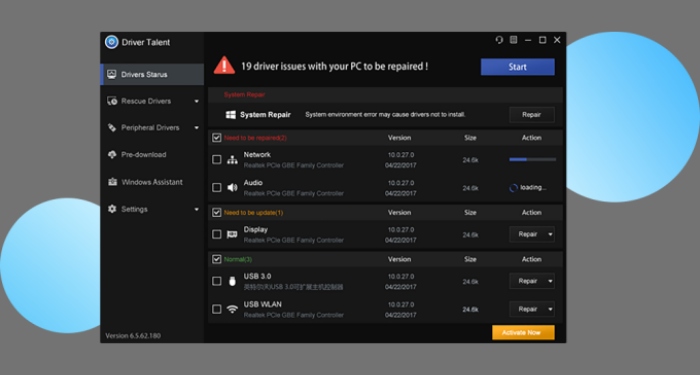
Driver Identifier
Với thâm niên lâu đời trong lĩnh vực công nghệ update Driver, Driver Identifier được xem là một bách khoa toàn thư về Driver. Đây là một phần mềm miễn phí có khả năng giúp bạn tìm kiếm những Driver mà máy tính còn thiếu và tiến hành cập nhật Driver cho máy tính chỉ trong một khoản thời gian ngắn.
Ngay cả khi máy tính của bạn không có mạng internet, quá trình quét vẫn sẽ diễn ra. Sau khi quét hoàn tất, Driver Identifier sẽ giúp bạn lưu lại danh sách các Driver vào một tập tin HTML. Kế tiếp , bạn chỉ cần mở tệp HTML trên máy tính có kết nối internet để trang web DriverIdentifier và tham chiếu các kết quả với cơ sở dữ liệu của chúng. Sau đó trang web sẽ cung cấp cho chúng ta link tải driver.
Mặc dù là một phần mềm phải cài đặt thủ công, tải xuống các Driver thủ công nhưng Driver Identifier vẫn làm thỏa mãn phần lớn người dùng. Lý do là các link đề xuất có nguồn gốc từ OEM, điều này sẽ làm cho phần mềm trở an toàn hơn so với hầu hết các phần mềm update Driver miễn phí khác.

Driver là một phần không thể thiếu đối với máy tính, nên việc giữ cho Driver được cập nhật đầy đủ là điều vô cùng cần thiết. Trên đây là 5 phần mềm update Driver miễn phí tốt nhất hiện tại. Bạn có thể lựa chọn một trong số các phần mềm này để cài đặt cho máy tính của mình nhé!
FAQs về update Driver miễn phí
Các phần mềm trên có mấy phiên bản?
Hầu hết các phần mềm update Driver sẽ có hai phiên bản trả phí (Pro) và miễn phí. Với các bản trả phí, bạn sẽ sử dụng thêm nhiều tính năng hơn. Tuy nhiên, nếu nhu cầu của bạn chỉ là cập nhật các Driver đơn giản cho máy tính, phiên bản miễn phí là lựa chọn tối ưu nhất.
Phần mềm update Driver có nhận diện được các Driver ít phổ biến?
Điều này sẽ còn tùy thuộc vào kho lưu trữ Driver của phần mềm đó. Phần mềm nào chứa càng nhiều Driver sẽ càng dễ nhận diện được các Driver lạ và cho phép bạn cập nhật chúng.
Nên update Driver bằng phần mềm hay thủ công?
Nếu bạn có nhu cầu kiểm tra và update Driver hàng loạt, hãy cài đặt phần mềm để làm điều đó. Ưu điểm của phần mềm là giúp bạn có thể tự động kiểm tra nhiều Driver một cách nhanh chóng nhất, tiết kiệm nhiều thời gian. Nhưng với cách này, bạn sẽ phải tải phần mềm về máy và quá trình update qua phần mềm đôi lúc cũng sẽ gặp lỗi.
Vì vậy, tùy vào nhu cầu của bạn, hãy chọn một phương pháp phù hợp.
Tại sao phải cài lại Driver sau khi cài Win mới?
Với Win 10, máy tính sẽ tự nhận Driver và bạn không cần phải cài Driver sau khi cài Win.
Còn với các phiên bản Win khác, sau khi cài Win mới, mọi Driver trên hệ điều hành cũ đều bị xóa. Vì vậy, nếu muốn dùng các phần cứng của máy tính như: WiFi, Card màn hình,.. bạn sẽ phải cài lại các Driver.




















